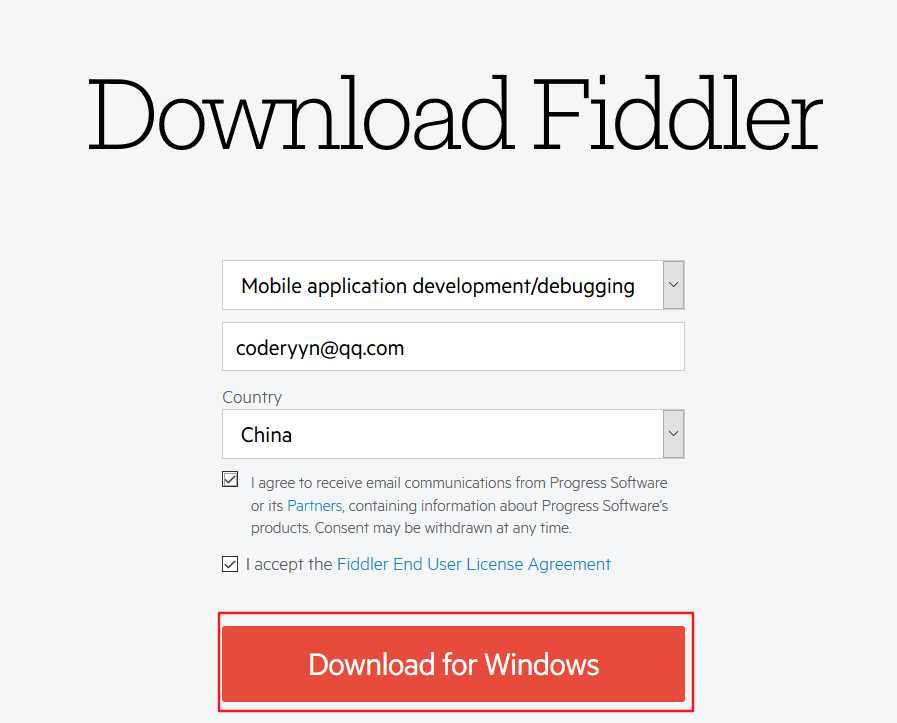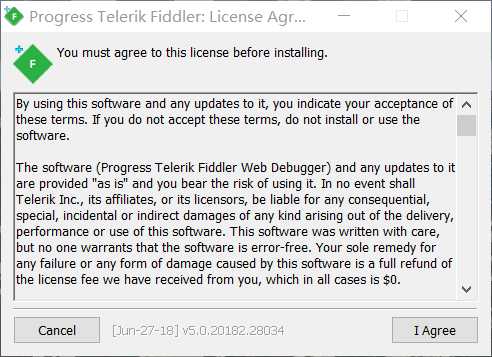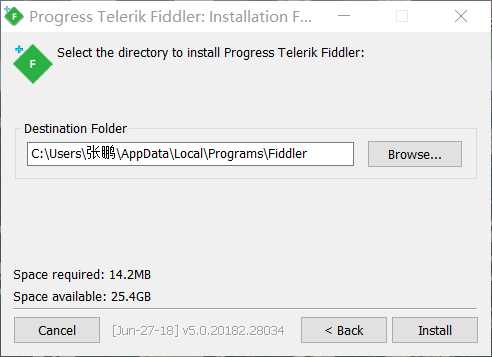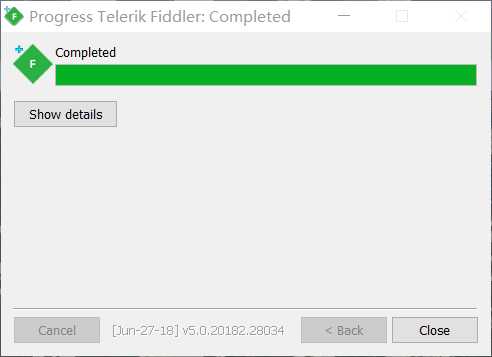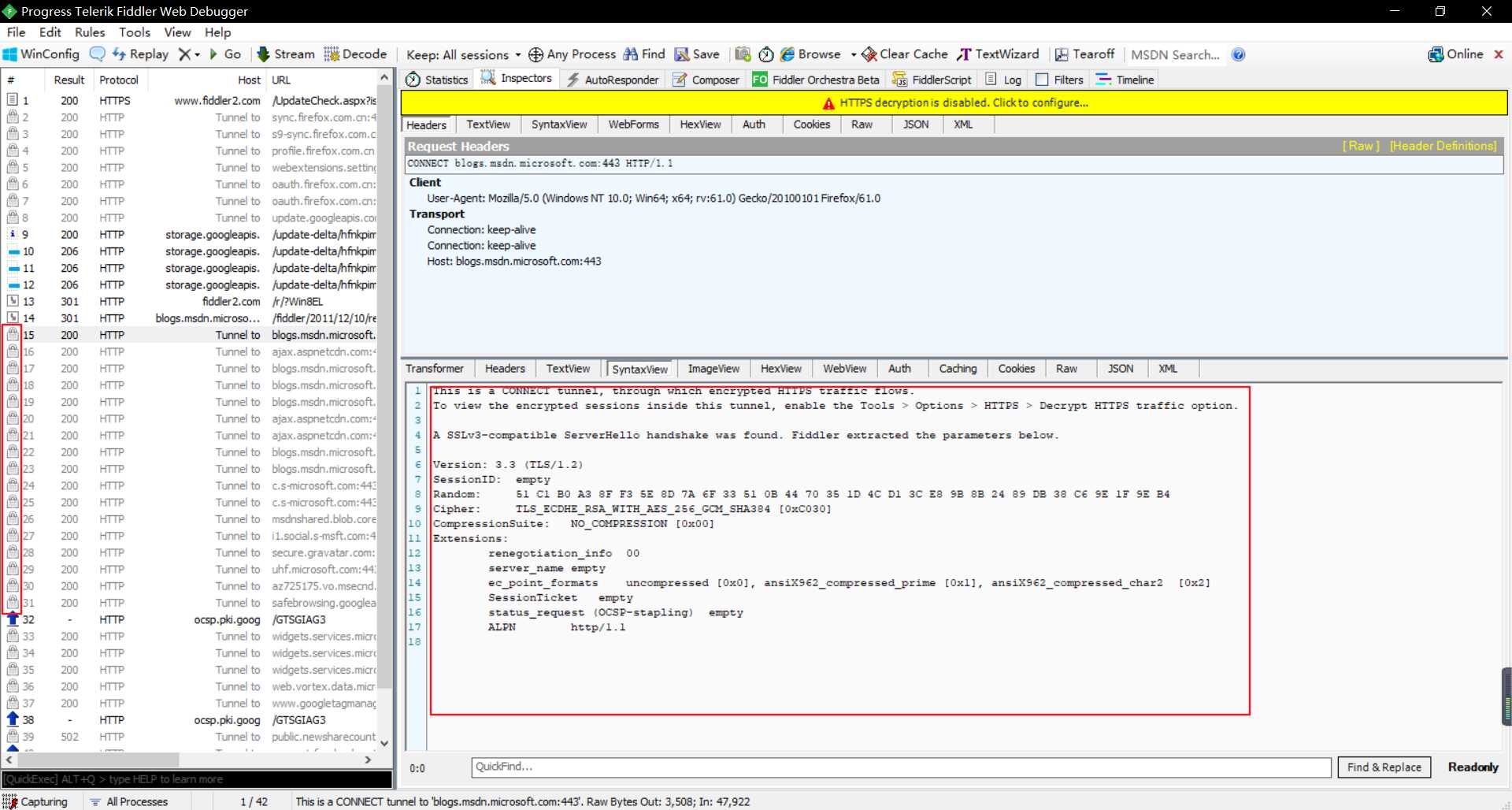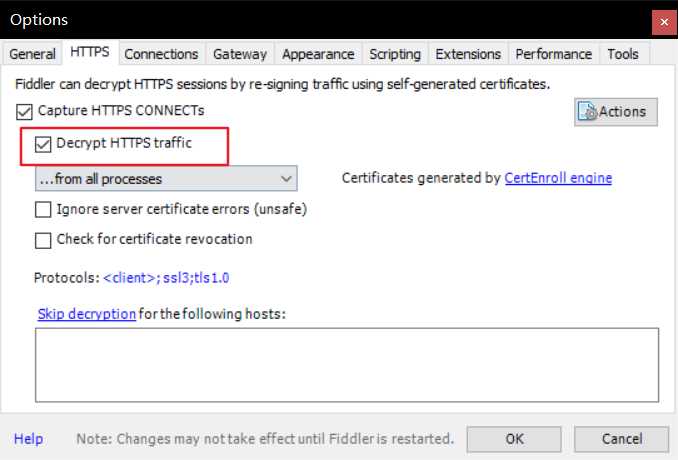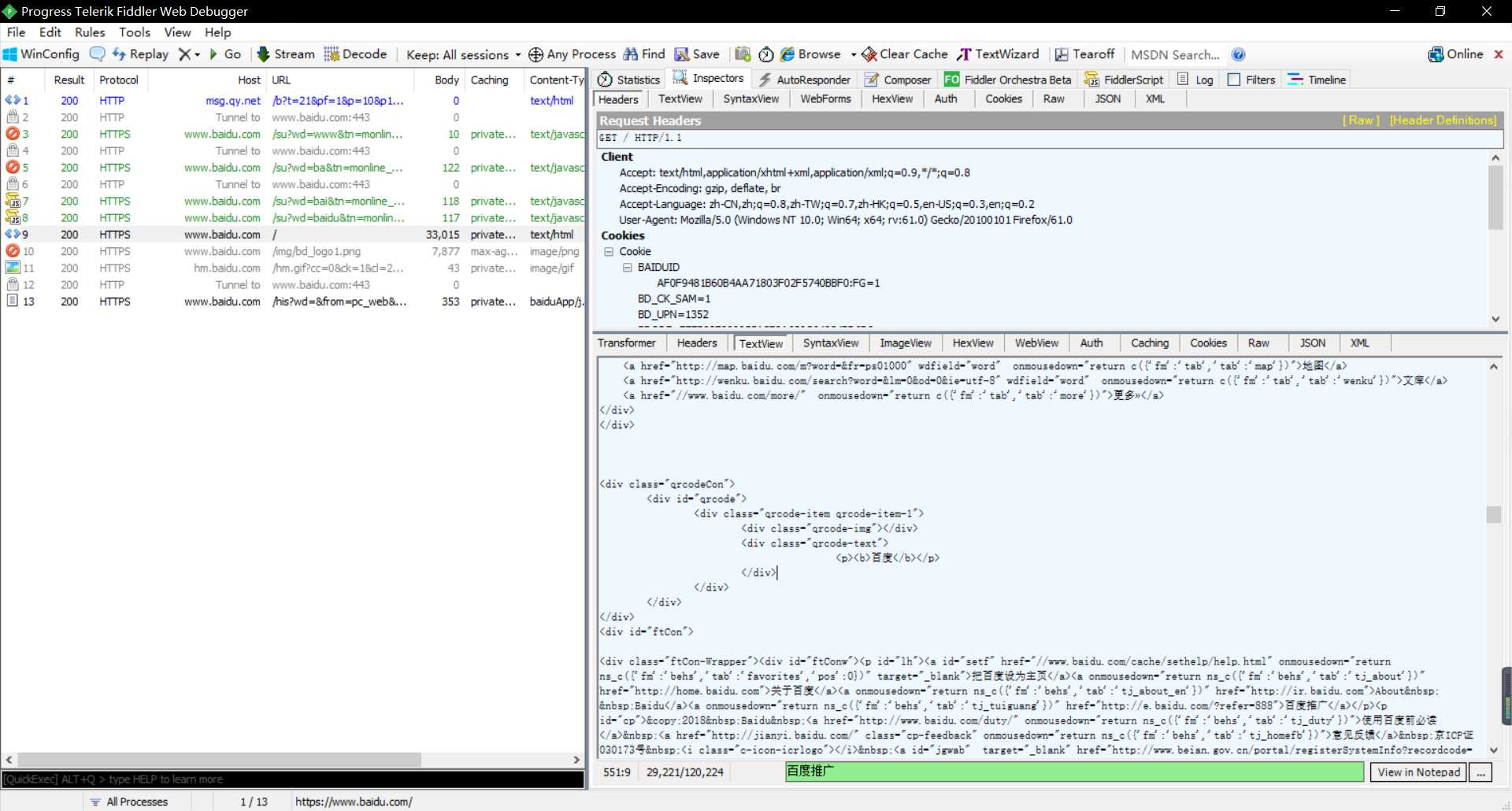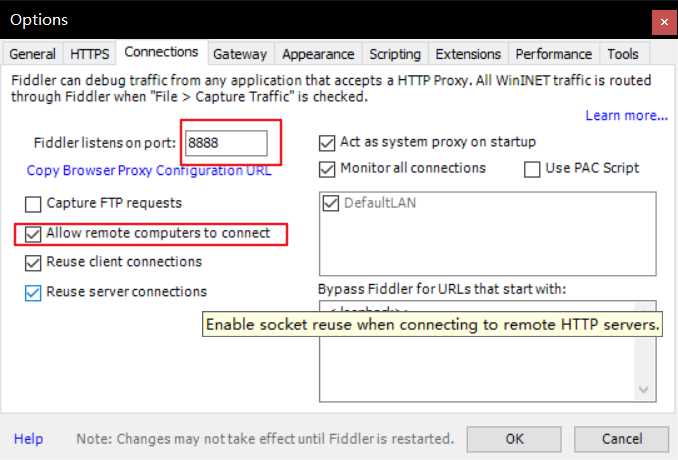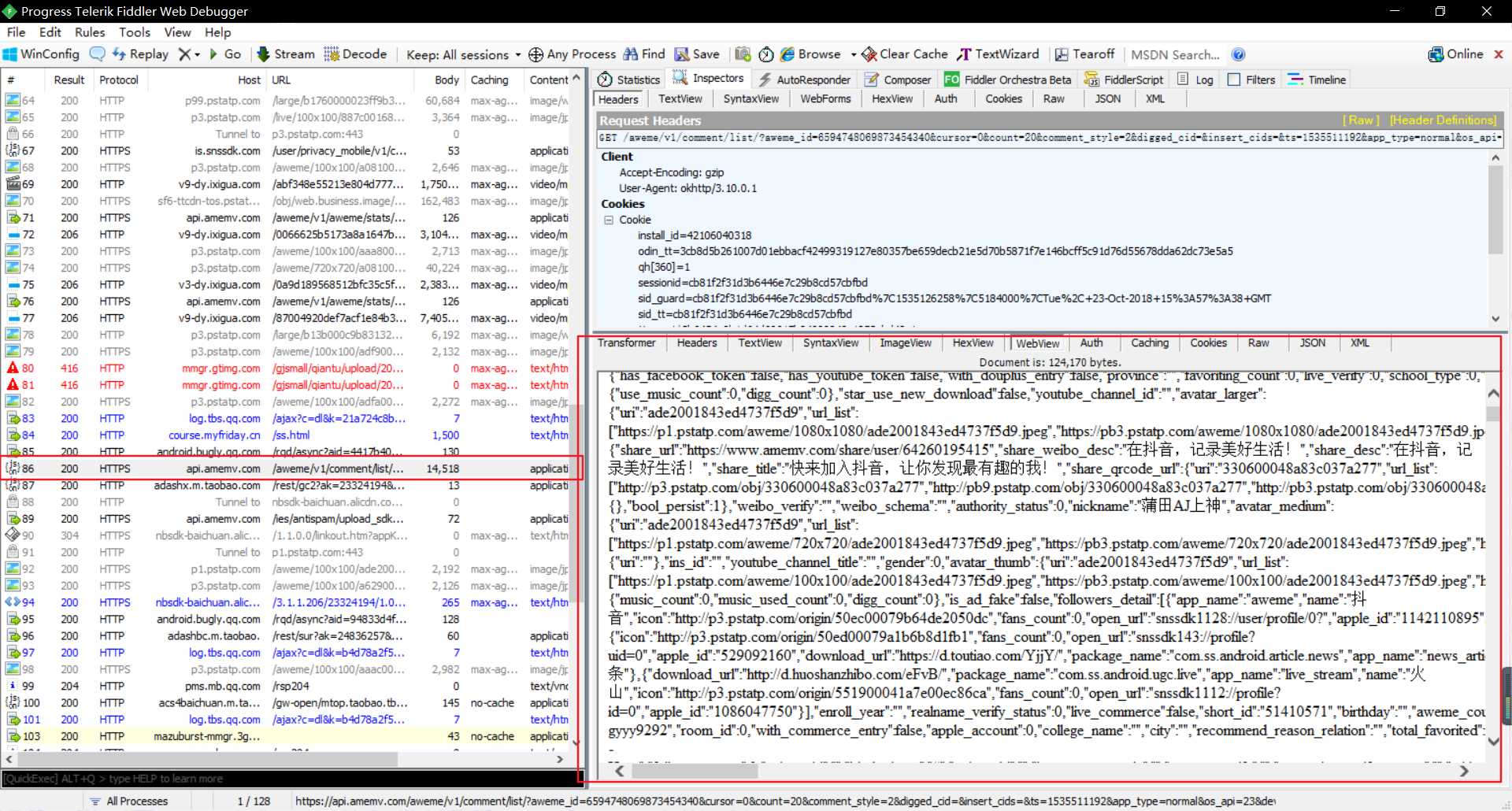Fiddler的简介
- Fiddler是位于客户端和服务器端之间的代理,也是目前最常用的抓包工具之一 。它能够记录客户端和服务器之间的所有 请求,可以针对特定的请求,分析请求数据、设置断点、调试web应用、修改请求的数据,甚至可以修改服务器返回的数据,功能非常强大,是web调试的利器。
- 看到这么多的应用,是不是就迫不及待的想要开始你的抓包之旅呢,不要急,俗话说的好:工欲善其事,必先利其器,我们先来安装Fiddler吧。
Fiddler的下载
- 打开官网,官网下载地址是https://www.telerik.com/download/fiddler
- 打开以后选择你的相关信息如下图:
- 然后点击Download按钮开始下载
Fiddler的安装
- 下载完成后双击安装包,如下图:
- 点击I Agree按钮,然后选择你想要存放的安装目录,如果不需要修改,使用默认的即可。
- 点击Install按钮,等待一会时间后即可安装成功。
- 点击Close按钮
- 到这里我们就初步安装成功了
Fiddler的配置
电脑端监听
-
我们双击打开软件,进入到如下的一个界面,然后点击某一个请求,你会发现请求的内容是一堆明显不对的文字,然后该请求的左边是一个锁的样式,联想到https加密,你会发现原因可能是没有配置Fiddler。然后解释一下右边的默认返回内容,第一句是**“这是一个CONNECT隧道,加密的HTTPS流量通过该隧道流动。”**,就证实了我们的猜测,果然是因为https加密的原因。
-
那么如何配置FIddler来解析这些加密的请求呢?方法一是查官网的安装文档,二是看提示,软件公司还是很人性化的在返回内容里面提示了需要在哪里设置,就是第二行那一句:
“enable the Tools > Options > HTTPS > Decrypt HTTPS traffic option.” -
我们按照提示来进行设置,先在左上角的工具栏里面找到Tools,然后依次选择Options、HTTPS ,然后勾选Decrypt HTTPS traffic选项,勾选后安装证书。
-
安装证书两种方法:
- 勾选后点击右边的Actions按钮选择**“Trust Root Certificate”**选项,然后全部选择是就行了。
- 勾选后点击右边的Actions按钮选择第二个选项将证书导出到桌面,然后再在对应的浏览器里面添加即可。
-
然后我们再打开一个新的网页(例如百度),查看请求
-
至此,已经可以监听PC端浏览器的请求了。
手机端监听
安卓手机
但是如果你想要对手机上的app进行抓包怎么办呢,那么你还需要进行以下操作:
-
首先你的Fiddler所在的电脑和手机必须处在同一个局域网内(即连着同一个路由器)。
-
查看你的本机IP地址,在Fiddler的右上角有一个Online按钮,点击一下会显示你的IP信息
-
配置连接信息:Tools > Options >Connections
– 端口默认是8888,你可以进行修改。
– 勾选Allow remote computers to connect选项,然后重启Fiddler,再次打开时会弹出一个信息,选择ok即可。
-
打开你的手机,找到你所连接的WIFI,长按选择修改网络,输入密码后往下拖动,然后勾选显示高级选项,然后在代理一栏选择手动,再将你先前查看的IP地址和端口号输入进去,然后保存。
-
最后安装手机证书,在手机浏览器一栏输入电脑的IP地址和端口号
这里我是192.168.1.157:8888
进入一个网页,点击最下面那个FiddlerRoot certificate下载证书,下载成功后在设置里面安装,安装步骤:打开高级设置->安全->从SD卡安装证书->找到证书文件->点击后为证书命名点击确定即可安装成功
(我的手机是华为的,具体过程请根据实际机型百度查找,关键词是从SD卡安装证书) -
测试一下,比如在手机上打开抖音app,找到评论的那一个请求。
-
可以看到我们已经成功的找到了评论所对应的那个请求
到这里就已经大功告成了
我的个人博客网站是:www.coderyyn.cn
上面会不定期分享有关爬虫、算法、环境搭建以及有趣的帖子
欢迎大家一起交流学习
转载请注明
今天的文章fiddler的安装使用教程_fiddler使用教程分享到此就结束了,感谢您的阅读。
版权声明:本文内容由互联网用户自发贡献,该文观点仅代表作者本人。本站仅提供信息存储空间服务,不拥有所有权,不承担相关法律责任。如发现本站有涉嫌侵权/违法违规的内容, 请发送邮件至 举报,一经查实,本站将立刻删除。
如需转载请保留出处:https://bianchenghao.cn/75069.html